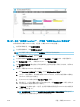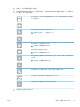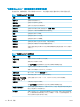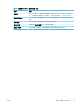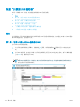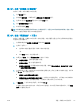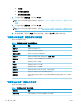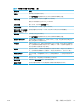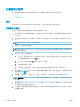HP Color LaserJet Managed MFP E77800 Series, HP LaserJet Managed MFP E72500 Series - 用户指南
注:出于安全性考虑,打印机不会显示用户在“快速设置向导”中输入的凭据。
f. 单击确定以完成 SharePoint 路径设置并导航回 SharePoint 目标设置页面。
8. 选择开始作业之前,先验证文件夹访问权限,以确保每次使用快速设置时都可以访问被指定为目
标文件夹的 SharePoint 文件夹。如未选中此选项,则可更快地将作业保存到 SharePoint 文件夹。但
是,如未选择此选项
且
SharePoint 文件夹无法访问,该作业将失败。
9. 单击下一步。
10. 在通知设置页中设置通知条件:。此设置可将“快速设置”配置为不通知,或在作业成功完成或
失败时发送电子邮件或打印摘要页。从通知条件:下拉菜单提供的以下选项中选择一项:
● 选择不通知,快速设置将不会在成功完成作业或作业失败时执行任何通知操作。
● 选择在作业完成时通知,快速设置将在成功完成作业时发送通知。
● 选择仅在作业失败时通知,快速设置将在作业失败时发送通知。
要选择在作业完成时通知或仅在作业失败时通知,则须设置用于发送通知的方法:。从以下选项
进行选择:
● 电子邮件:使用此选项可在出现选定的通知条件时发送电子邮件。此选项需要通知电子邮件
地址:字段中的有效电子邮件。
注:要使用电子邮件通知功能,请先在打印机上配置电子邮件功能。
● 打印:使用此选项可在出现选定的通知条件时打印通知。
注:
为每种通知选项选择包括缩略图,以便包括作业扫描页首页的缩略图图像。
11. 单击下一步。
12. 在扫描设置页中选择选项,然后单击下一步。有关详细信息,请参阅第 112 页的表 6-1 “扫描到
SharePoint
®
”的扫描设置。
13. 在文件设置页中选择选项,然后单击下一步。有关更多详细信息,请参阅第 112 页的表 6-2 “扫
描到 SharePoint”的文件设置。
14. 复查设置摘要,然后单击完成按钮保存此快速设置,或者单击上一步按钮编辑之前的设置。
直接扫描文件到 Microsoft SharePoint 站点
按照步骤将文档直接扫描到 SharePoint 站点。
1. 将文档面朝下放在扫描仪玻璃板上,或面朝上放在文档进纸器中,然后调整纸张导板以使其适合
文档尺寸。
2. 从打印机控制面板上的主页屏幕中,导航到扫描应用程序,选择扫描图标,然后选择扫描到
SharePoint®。
注:
可能需要登录到打印机才能使用此功能。
3. 要选择快速设置,请在快速设置和默认值区域中轻触加载。选择快速设置,然后轻触加载。
4. 轻触文件名:文本字段可打开键盘,然后使用屏幕键盘或物理键盘键入文件名称。轻触 Enter
。
110
第 6 章 扫描
ZHCN